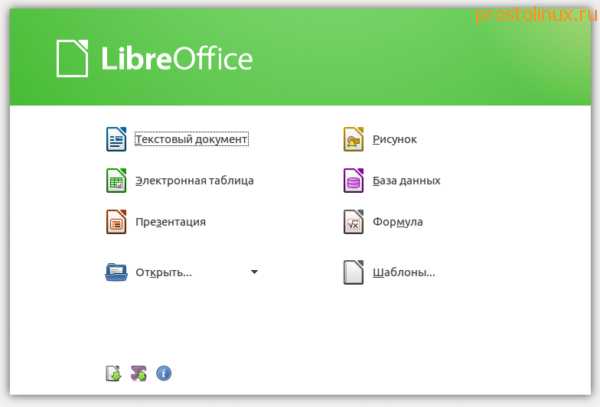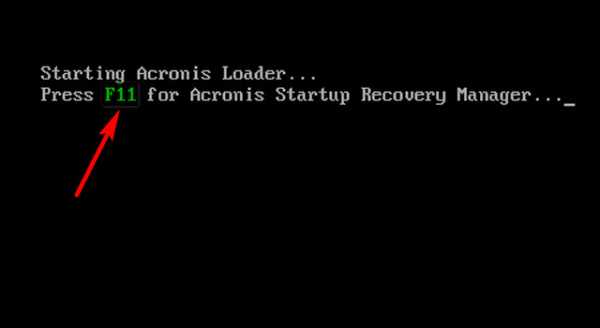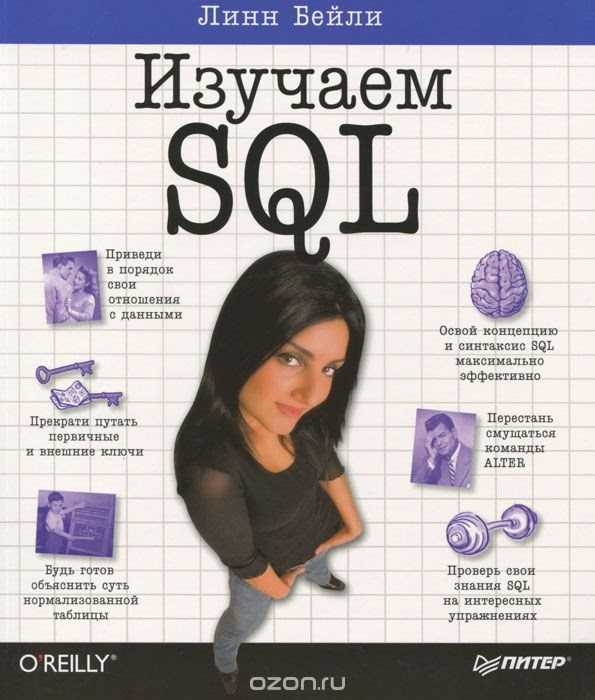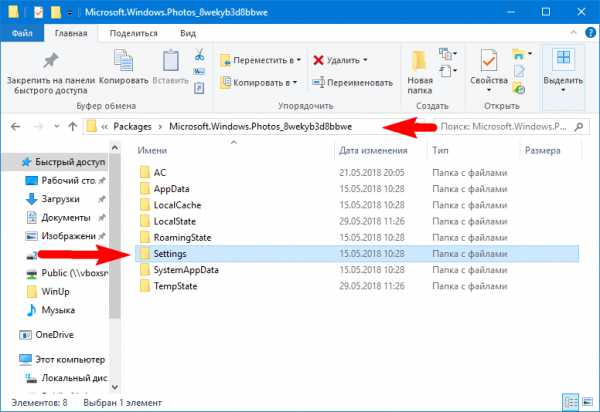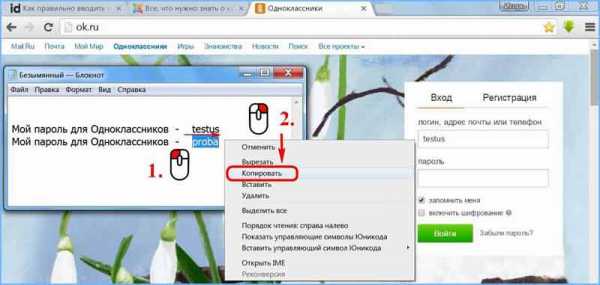Команда MSG – отправить сообщение пользователю. Как написать сообщение компьютеру в локальной сети
Как отправить сообщение на все компьютеры в локальной сети?
В связи с переходом на яндекс почту столкнулся с проблемой информирования пользователей, наиболее частая причина — обновление 1С, при котором надо, чтобы все мои пользователи (а их более 160) вышли из 1С и какое-то время не заходили. Казалось бы, чего сложного, можно отправить сообщение по электронной почте, как я раньше и делал, когда у меня был офис 365, но на яндекс почте есть свои ограничения: не более 50 пользователей в списке рассылке. Если отправить большему количеству пользователей, то письмо до некоторых просто не дойдет. Отправлять по отдельности по 50 пользователей — не удобно. Вторая проблема с яндекс почтой — необходимость ввода капчи в некоторых случаях система воспринимает массовую рассылку как спам, а письма то нужные, если не предупредить пользователя он не сохраниться вовремя и могут быть проблемы…
В общем — стало жутко неудобно отправлять сообщения всем пользователям. Начал думать над вариантами решения.
Первое, что пришло в голову: отправлять сообщения через центр администрирования касперского, но выявилось несколько неудобств:
- Сообщения поступают примерно в течении 30 минут на 160 рабочих мест, это очень долго.
- Сообщение выходит только на панель задач, если пользователь работает через удаленный рабочий стол — сообщение он увидит не сразу.
- Надо поддерживать работоспособность агентов касперского на рабочих машинах пользователя, иначе сообщения не дойдет вообще.
Второй вариант: установить какой-нибудь мессенджер, но тут тоже возникает несколько неудобств.
- Есть очень много мессенджеров, они не универсальны, нельзя слать сообщения друг другу между мессенджерами.
- Хорошие мессенджеры — платные.
- Сообщения не выскакивают поверх всех окон, а если надо сообщить что-то срочное и важное, то это полезное свойство сообщения.
- Требуется установка и настройка этих самых мессенджеров, а также — обучение пользователей новому программному обеспечению.
В итоге я на командной строке Windows, есть команды net send и msg для отправки сообщений на все компьютеры в локальной сети. Работает все очень просто, открываешь командную строку, пишешь команду, на компьютер, имя которого ты указал в тексте команды, приходит сообщение. Причем сообщение выскакивает поверх всех окон, не требуется регистрация, и все совершенно бесплатно.
Выглядит команда для отправки сообщений на один компьютер в локальной сети так:
msg * /server:имя_компьютера «Тестовое сообщение, нажмите ОК»
Составил список компьютеров, дальше немного нудная работа по созданию однотипных команд в одном txt файле, но делается быстро через копировать-вставить. Главное составить список компьютеров. В домене это делается достаточно просто через оснастку «Пользователи и компьютеры», правой клавишей под списком компьютеров, затем «Экспортировать список» сразу в ТХТ файл. Так как у меня порядка 160 компьютеров в домене, я подошел к вопросу немного более творчески, не стал делать «копировать-вставить», а сделал в уже имеющемся списке компьютеров автозамену первой буквы в имени компьютера на msg * /server: + первая буква в имени компьютеров, на мою удачу она у всех была одинаковая. Аналогично для второй части, но только с последней буквой имени компьютера (последняя буква в имени компьютера + «Тестовое сообщение, нажмите ОК»), в итоге получил ТХТ файл со списком команд. Поменял расширение файла с txt на bat и запустил на выполнение. В итоге все компьютеры в домене получили «тестовое сообщение, нажмите ОК».
К сожалению, вне домена такая команда не работает, а, так как я задачу выполнил, дальше экспериментировать было просто не рационально. Отправить сообщения на компьютеры в рабочей группе у меня не получилось, но у меня таких компьютеров единицы. Им можно отправить сообщение и по почте, или в том же касперском, или через какой-нибудь мессенджер. Пусть это будет тема для одной из следующих записей.
В итоге, что я получил: 1 файл, в котором можно быстро поменять текст сообщения и с помощью которого я могу отправить бесплатно любое сообщение всем в домене. Вроде супер, но есть все же пара минусов:
- Надо поддерживать файл в актуальном состоянии, добавлять новые, удалять несуществующие компьютеры.
- Нет оперативной обратной связи.
- Файл получился некрасивый, я думаю можно в эту команду значения имени компьютера подгружать из файла, но не было времени разобраться до конца.
Тем не менее, плюсы перекрывают все минусы:
- Быстро реализовать, практически не требует подготовки для очередной отправки.
- Надежно работает, пользователь точно увидит это сообщение.
- Бесплатно.
- Очень и очень просто, нужно лишь знать одну команду и имена компьютеров.
Буду рад любым замечаниям, предложениям, комментариям)
4insite.ru
net send - справочная информация о команде. Синтаксис, пример использования, включение и отключение службы сообщений и net send, как отправить net send в windows 7, vista
1. Общие сведения о команде net send 2. Использование команды net send 3. Синтаксис команды net send 4. Замечания по использованию команды net send 5. Примеры использования команды net send 6. Включение и отключение службы сообщений и net send 7. Как отправлять net send сообщения в Windows 7
Общие сведения о команде net send
Net send это консольное приложение, входящее в состав некоторых версий Windows и предназначенное для отправки сообщений по локальной сети другому пользователю, компьютеру или псевдониму. Команда доступна только в Windows NT, 2000, XP, 2003 и недоступна в Windows 7, Vista, ME, 98, 95 и старше. В Windows XP начиная с Service Pack 2 команда net send по умолчанию отключена.
Использование команды net send
Для работы программы net send должна быть запущена служба сообщений Windows. Фактически, команда net send является лишь интерфейсом командной строки к службе сообщений, которая и занимается непосредственно отправкой и получением сообщений. Для возможности получения сообщений на компьютере, на который отправляется сообщение, также должна быть запущена служба сообщений или другая программа, использующая тот же самый протокол для обмена сообщениями. Сообщение может быть отправлено только активному объекту в сети. Если сообщение отправляется пользователю, он должен войти в систему под своим именем.Для отправки собщений командой net send, запустите командный интерпретатор (командную строку). Чтобы запустить командный интерпретатор выберите пункт Выполнить из меню Пуск, наберите cmd и нажмите кнопку OK. Используете команду net c параметром send и другими параметрами в соответствии с синтаксисом команды. Служба сообщений отображает полученные сообщения в стандартном диалоговом окне сообщений Windows.
Синтаксис команды net send
Команда net send имеет следующий синтаксис:net send {username | * | /domain[:domainname] | /users} message
где
username - имя пользователя, имя компьютера или псевдоним, которому требуется отправить сообщение;
* - отправка сообщений всем членам домена или рабочей группы;
/domain[:domainname] - отправка сообщения всем именам в домене компьютера или в домене domainname;
/users - отправка сообщения всем пользователям, подключенным к серверу;
message - текст сообщения.
Замечания по использованию команды net send
Если аргументы параметров команды содержат пробелы, их следует заключать в кавычки.Возможны трудности при использовании длинных имен получателей сообщений. Имена, используемые службой сообщений, имеют длину до 15 знаков.
Предельная длина широковещательных сообщений составляет 128 знаков. Предельная длина персональных сообщений - 1600 знаков.
Примеры использования команды net send
Чтобы отправить сообщение "Отправить сообщение по локальной сети можно командой net send" пользователю ivanov введите:Чтобы отправить сообщение всем пользователям, подключенным к компьютеру, с которого отправляется сообщение, введите:
net send /users Всем немедлено выйти из 1С!
Чтобы отправить сообщение всем пользователям в домене ukmz введите:
net send /domain:ukmz Электричество в здании будет отключено через 5 минут
Чтобы отправить сообщение всем пользователям в домене компьютера, с которого отправляется сообщение, введите:
net send * Господа, совещание при генеральном директоре состоится в 13:00
Включение и отключение службы сообщений и net send
Включение и отключение службы сообщений возможно посредством как консоли MMC (оснастка Службы) так и с помощью командной строки. Для выполнения этих операций необходимо обладать правами администратора.Для включения службы сообщений с помощью консоли MMC выполните следующую последовательность действий: Зайдите в Панель управления. Откройте папку Администрирование, Службы. Найдите в списке "Службу сообщений" (Messenger). Откройте окно свойств службы. Выберите значение 'Авто' из списка 'Тип запуска' если вы хотите чтобы служба автоматически запускалась при загрузке Windows. Затем нажмите кнопку Пуск. Нажмите кнопку ОК.
Для отключения службы сообщений выполните следующую последовательность действий: Зайдите в Панель управления. Откройте папку Администрирование, Службы. Найдите в списке "Службу сообщений" (Messenger). Откройте окно свойств службы. Выберите значение 'Вручную' из списка 'Тип запуска'. Затем нажмите кнопку Стоп. Нажмите кнопку ОК.
Для включения службы сообщений из командной строки введите в командном интерпретаторе следующие команды:
sc config messenger start= auto net start messenger
Для отключения службы сообщений из командной строки введите в командном интерпретаторе следующие команды:
net stop messenger sc config messenger start= disabled
Как отправлять net send сообщения в Windows 7
Для отправки net send сообщений в тех версиях Windows где эта команда отсутствует (Windows 7, Vista, ME, 95, 98) можно использовать стороннее программное обеспечение. Предлагаем вам использовать две программы: WinSent Messenger и утилиту Sent. WinSent Messenger это мессенджер для локальный сети, совместимый с net send. Утилита Sent предназначена для отправки сообщений из командной строки. Более подробная информация доступна на страницах этих программных продуктов:Sent - утилита для отправка net send сообщений из командной строки в Windows 7/Vista.
www.winsent.ru
MSG – отправка сообщения по локальной сети.
Команда MSG существовала еще в Windows 2000/XP и предназначалась для обмена сообщениями между пользователями вошедшими в систему локально и пользователями терминальных сессий ( подключившихся к удаленному рабочему столу ) . В Windows Vista и более поздних операционных системах семейства Windows команда MSG стала основным стандартным средством обмена сообщениями, поскольку команда net send в данных ОС больше не поддерживается.Формат командной строки:
MSG {пользователь | имя сеанса | ID сеанса | @имя файла | *} [/SERVER:сервер] [/TIME:секунд] [/V] [/W] [сообщение]
Описание параметров командной строки :
пользователь - Имя пользователя.имя сеанса - Имя сеанса.ID сеанса - Идентификатор сеанса.@имя файла - Файл, содержащий список имен пользователей, сеансов или идентификаторов сеансов, которым отправляется сообщение.* - Отправить сообщение всем сеансам на указанном сервере./SERVER:сервер - Сервер (по умолчанию - текущий)./TIME:секунд - Интервал ожидания подтверждения от получателя./V - Отображение информации о выполненных действиях./W - Ожидание ответа от пользователя, полезно вместе с /V.сообщение - Отправляемое сообщение. Если не указано, выдается запрос или принимается ввод из STDIN.
Важно!
Нынешняя реализация msg.exe прекрасно подходит для обмена сообщениями между сеансами локальных и терминальных пользователей в пределах одной системы, однако, в случаях обмена между разными компьютерами локальной сети, потребуется изменить некоторые настройки безопасности, принятые по умолчанию в операционных системах Windows Vista, 7 и более поздних.
При стандартных настройках, отправка сообщения пользователям удаленных компьютеров не выполняется и сопровождается сообщением:
Ошибка 1722 при получении имен сеанса
Это означает, что на компьютере, где должно приниматься посылаемое сообщение, невозможно получить информацию о вошедших в систему пользователях. Причиной может быть то, что брандмауэр блокирует входящие соединения, недостаточны права пользователя по отношению к удаленной системе, запрет удаленного вызова процедур в параметрах службы сервера терминалов. Как минимум, для обмена сообщениями с использованием команды msg между компьютерами, необходимо иметь учетную запись пользователя, действительную по отношению к удаленной системе и выполнить следующие настройки:
Windows Registry Editor Version 5.00 [HKEY_LOCAL_MACHINE\SYSTEM\CurrentControlSet\Control\Terminal Server] "AllowRemoteRPC"=dword:00000001
В ОС Windows Vista, Windows 7, 8, 10 ключ реестра AllowRemoteRPC существует, но имеет значение равное 0 , что необходимо исправить. Для применения изменений требуется перезагрузка.
поскольку для обмена сообщениями утилита msg.exe использует протокол SMB (Server Message Block ), на каждом компьютере, которому будут отправляться сообщения, должен быть открыт TCP порт 445Примеры использования MSG:
msg * /server:Server "Тестовое сообщение " - отправить тестовое сообщение всем пользователям компьютера Server
msg * /server:192.168.0.1 "Тестовое сообщение " - отправить тестовое сообщение всем пользователям компьютера с IP-адресом 192.168.0.1
msg RDP-Tcp#0 /server:TSServer "Тестовое сообщение" - отправить тестовое сообщение пользователю терминальной сессии с именем RDP-Tcp#0 на компьютере TSServer
msg console /server:Windows7 "Тестовое сообщение" - отправить тестовое сообщение текущему локальному пользователю компьютера Windows7
msg console "Тестовое сообщение" - отправка тестового сообщения от пользователя сеанса RDP локальному пользователю. Если эта команда выполняется не пользователем терминальной сессии, то сообщение будет отправлено локальным пользователем самому себе.
Для выполнения команды msg от имени другого пользователя можно воспользоваться утилитой PSExec из пакета PSTools или штатным средством runas.exe
psexec -u otheruser -p otherpass msg * /server:win10 TEST message
runas /user:otheruser "msg * /server:win10 Test message"
Сообщения, отправляемые командой msg локальному пользователю компьютера с операционной системой Windows XP, который отсутствует ( еще не вошел в Windows ) отображаются в окне с приглашением к регистрации в системе и могут быть доступны посторонним.
Весь список команд CMD Windows
ab57.ru
Отправка сообщений с помощью msg.exe
Сегодня я хочу вам рассказать о том, как можно отправить сообщение по сети с помощью msg.exe (утилита в Windows для осуществления передачи сообщений).
В ОС Vista этой процедурой занималась ныне устаревшая команда net send (консольное приложение, входящее в состав некоторых версий ОС Windows, предназначенное для отправки сообщений по локальной сети другому пользователю или компьютеру), которая больше не поддерживается.
Синтаксис msg.exe
MSG {пользователь | имя сеанса | ID сеанса | @имя файла | *} [/SERVER:сервер] [/TIME:секунд] [/V] [/W] [сообщение]Параметры msg.exe
пользователь
— Имя пользователяимя сеанса — Имя сеанса
ID сеанса — Идентификатор сеанса
@имя файла — Файл, содержащий список имен пользователей, сеансов или идентификаторов сеансов, которым отправляется сообщение
* — Отправить сообщение всем сеансам на указанном сервере
/SERVER:сервер — Сервер (по умолчанию — текущий)
/TIME:секунд — Интервал ожидания подтверждения от получателя
/V — Отображение информации о выполненных действиях
/W — Ожидание ответа от пользователя, полезно вместе с /V
сообщение — Отправляемое сообщение. Если не указано, выдается запрос или принимается ввод из STDIN
/? — Показывает справку
Использование утилиты msg.exe на примере отправки сообщения терминальным пользователям в OS Windows Server 2008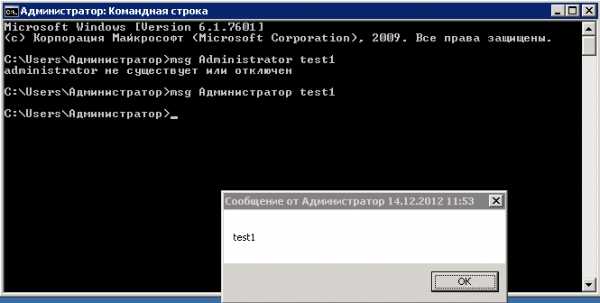
В этом примере из командной строки (cmd.exe) я отправил сообщение test1 терминальному пользователю с именем Администратор. Если бы заменил названия пользователя и указал бы команду msg * test1, то сообщение передалось бы всем пользователям терминального сервера.
При частоте использовании утилиты, можно сохранить значение в файле с расширением .bat (как создать файл с таким расширением, читайте здесь, хотя, если вы администрируете сервер, вам скорее всего не потребуется эта статья).
Например, если вам необходимо в течении дня два-три раза сообщить пользователям 1С о необходимости закрыть программу. К сожалению, при использовании командной строки, русские шрифты могут отображаться некорректно, поэтому могу предложить в качестве решения проблемы 2 варианта:
- Вариант отправки каждому пользователю по отдельности (если их конечно достаточно малое количество).
Для этого вызываем диспетчер задач, находясь в окне терминала или непосредственно на самом сервере (ctrl+shift+esc), переходим на вкладку «Пользователи», выделяем нужного нам и правой кнопкой мыши выбираем пункт «Отправить сообщение».
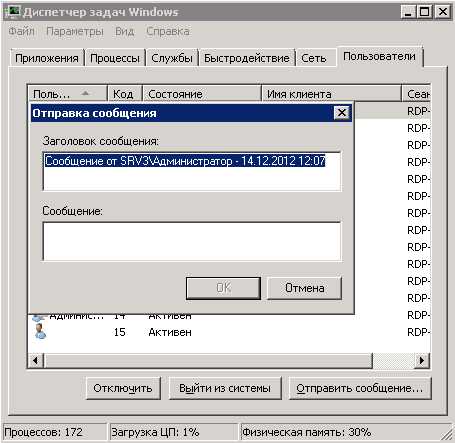
- Этот вариант подразумевает работу в командной строке с использованием Windows PowerShell.
Команды пишутся по тому же принципу, как и в cmd.exe, но здесь есть простая настройка отображения шрифтов (правой кнопкой мышки в верхнем левом углу и выбор пункта «Свойства»)
Переходим на вкладку «Шрифт» и меняем значение на LucidaConsole
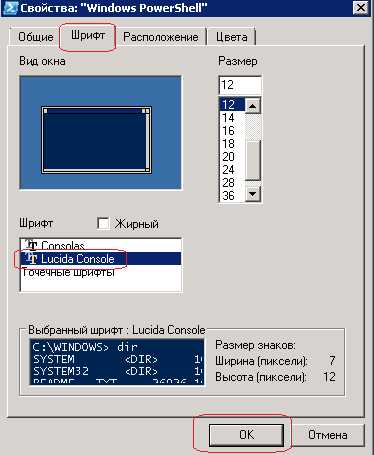
Теперь шрифты кириллицы будут отображаться корректно.
На этом пока все, что я хотел рассказать вам сегодня. Спасибо, что читали.
jcover.ru
Как передать сообщение по локальной сети?
Как только между компьютерами создана локальная сеть, проходит совсем мало времени и пользователи начинают активно общаться между собой. Прекрасным помощником в общении для них становится приложение net send, особенно в ситуациях, когда отсутствует подключение к интернету.
Инструкция
imguru.ru
Как отправить сообщение по сети: 5 вариантов
#1
Если необходимо послать сообщение или информацию в локальных сетях, нужно знать несколько способов, как отправить сообщение по сети.
#2
Технология VPN позволяет получить доступ к частной сети (например, офисной) через Интернет. Это – своего рода виртуальная сеть, которая шифрует данные, а поэтому обеспечивает конфиденциальность. Протоколы туннелирования PPTP или L2TP, используемые в Windows XP, позволяют защищать данные, передаваемые в частных сетях через Интернет. Это используется при контактах между частными компаниями или филиалами одной компании.
#3
Следовательно, нужно разобраться, как настроить vpn сеть. Для этого необходимо использовать кнопку «Подключение к виртуальной частной сети» во вкладке «Сетевые подключения». Более подробную инструкцию по подключению можно найти в Интернете. Если возникают проблемы с VPN, следует обратиться к базе данных Майкрософт или к администратору сервера VPN.
#4
Чтобы идти в ногу со временем, необходимо представление о том, как войти в социальные сети при помощи локального сервера. Система все та же. Однако надо, в первую очередь, зарегистрироваться, зайдя на домашнюю страницу сайта и выполнив ряд предложенных простых действий.
#5
Иногда при входе в локальную сеть или при подключении дополнительных устройств возникают проблемы, связанные с настройками беспроводной сети. Все дело в том, что при получении маршрутизатора Интернет-провайдер обязательно выдает его с паролем. Если же пользователь предпринял попытку самостоятельно настроить роутер, ему будет отказано в доступе. Поэтому нужно знать, как сбросить параметры беспроводной сети. Сначала надо найти на маршрутизаторе маленькое отверстие с кнопкой для сброса настроек. Воспользовавшись тонким острым предметом, например, иголкой, необходимо прижать эту кнопку на 5-10 секунд, а потом подождать до 2 минут, позволяя маршрутизатору перезагрузиться.
#6
Как подключить видеорегистратор к сети через локальную сеть при помощи Интернета? Для этого нужно знать полученный при подключении к системе ADSL, LAN или WiFi IP-адрес компьютера. Другой возможностью подключить видеорегистратор является использование сервисов динамического DNS, которые бывают либо платными, либо бесплатными.
#7
В заключение следует назвать еще несколько способов передачи сообщений по частной сети, например, при помощи консольного приложения net.send или программы LandSend через службу сообщений Messenger.
uznay-kak.ru